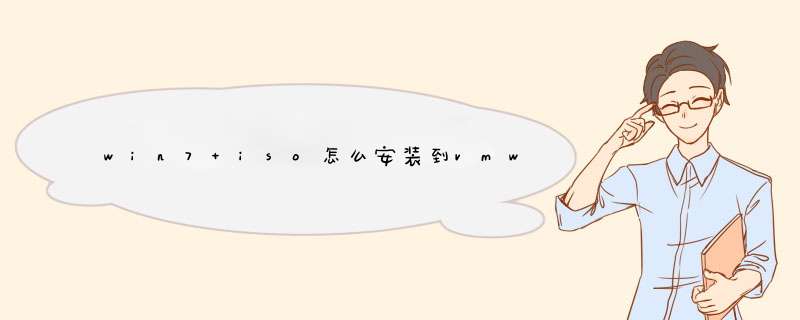
1
打开我们的虚拟机,然后在文件中选择新建一个虚拟机,或者在主页上选择新建一个虚拟机,都是一样的。
2
在这里我们简单行事,选择“典型”安装。
3
在这里点击浏览,将我们下载好的win7镜像系统添加进去,然后选择第三个“稍后安装 *** 作系统”点击下一步继续 *** 作。
4
选择我们所安装的系统的名称,上面的选择第一个,下面的选择win7就可以了。
5
然后我们新建一个文件夹,将它保存在我们的新建文件夹中,不要保存在系统盘。
6
设置硬盘大小,一般按照默认设置来,也可以加大一点,看个人的需求,下面的选择第二个,方便我们等会分区,然后点击下一步。
7
在这里我们选择自定义硬件。
8
在左边的硬件当中选择第三个“CD/DVD”然后右侧的连接中,选择“使用ios映像文件“点击”浏览“将我们下载好的ios镜像文件添加到这里面来。
点击下面的”高级“,选择第三个”IDE“点击确定。然后关闭硬件设置。
兄弟,你说的iso文件是指你用来安装系统的文件吧。iso文件就是光盘的镜像文件,你在网上下载的 *** 作系统都基本都是iso文件。对于虚拟机来说,iso文件就可以看做是光盘,换一个说法,你所有的光盘都是iso文件。我用安装vmware安装win7来全程告诉你怎么用,这里说的都是使用虚拟机的实战经验\x0d\x0a1、下载安装vmware7.1,如果你第一次用它,建议汉化,安装位置建议别放在c盘;\x0d\x0a2、下载安装daemontool,家用免费正式版就可以,不需要专业版,这是配合vmware的利器;\x0d\x0a3、打开vmware,文件---新建---虚拟机---自定义---下一步---保持默认6.5-7.x---下一步---我以后再安装 *** 作系统---下一步---microsoft windows---版本 windows7---下一步---虚拟机名称 最好别用默认的,起一个有意义的名字,便于以后你管理几十个虚拟机---位置,一定不要放在默认的c盘我的文档中,放到一个很大的磁盘中去,便于你以后管理几十个虚拟机不会把c盘填满---下一步---处理器 1---内核4(如果你是四核处理器的话)---下一步---内存1g 2g 3g随便你,由你的真实内存决定,我8g内存给虚拟机服务器用的是3g,给win7用的是1g,给xp用的是128,M,都可以非常顺畅。\x0d\x0a3、如果你使用adsl拨号上网,网络连接选nat;如果你是adsl+路由器上网,或者直接路由器上网,选桥接---下一步---io控制器默认---下一步---磁盘 创建一个新的虚拟磁盘---下一步---磁盘类型我都是选ide,免得麻烦---下一步---最大磁盘空间 win7 30-40g,xp 10-15g,服务器30-50g---单个文件存储虚拟磁盘,不要立即分配,立即分配又慢又占用空间---下一步---定制硬件---移除 打印机、软盘驱动器、声卡(我在虚拟机中不用声卡,你看你自己的需要)---确定---完成。\x0d\x0a4、现在你的虚拟机建立完毕,不要使用它,你去你的安装文件夹看看,这个虚拟机只有5M大小。建立快照,名字最好起一个有意义的,比如裸机,以后可以随时将虚拟机状态恢复到这个快照的状态,建立快照后,你的虚拟机将有10M大小。这里有一个注意项目,所有的快照最好都在关机状态下建立,养成这个习惯,你的磁盘将很小,不会留下垃圾,也便于服务器级别的虚拟机正常工作。\x0d\x0a5、双击你虚拟机的cd/dvd,可以设定你是使用真实的光驱,还是使用iso文件来启动。对vmware来说,ISO文件和光驱是一回事。如果你有光盘,将他们放入你的光驱,比如你的光驱是E盘,在这里将自动检测选为E:,那么启动的时候就会自动检查E盘里面的光盘(自动检测很多时候不会成功);如果你没有光盘,你可以到任何地方去下载,一般你下载的 *** 作系统都是ISO文件,可以在这里选使用ISO镜像文件;不过我习惯了使用daemon tool来加载ISO文件,所以我使用的都是光驱。在深度论坛、微软下载、verycd都可以下载到 *** 作系统的ISO文件,或者你去买张光盘也可以;\x0d\x0a6、在开始安装win7之前,与你在真实的计算机上安装win7一样,最好先对虚拟机进行分区和格式化。你安装真实电脑的时候使用什么软件来分区和格式化,那么在虚拟机中也用同样的东西来分区和格式化,格式化后一个建立一个快照。裸机快照和分区格式化后的快照以后对你可能很有用。\x0d\x0a7、vmware中也在开机的时候按下f2来设置bios,关键在于你要快速的将鼠标点入进去,免得跳过设置页面了。\x0d\x0a8、分区和格式化后,你用daemontool加载下载的ISO,或者将光盘放入光驱,然后设置从你的E盘(你的光驱盘符)启动,运行虚拟机,就开始安装win7了。\x0d\x0a9、按照真实安装win7的步骤装好后,第一个要做的事情就是关机,然后建立快照(时刻保持在关键点建立快照的习惯)\x0d\x0a10、虚拟机开机---点虚拟机---选 安装vmware tools---你的虚拟机win7里面会自动加载一个光盘,安装它,相当于安装你的电脑的所有设备驱动,安装完毕后,关机,建立快照。\x0d\x0a11、虚拟机开机---升级win7的所有补丁---关机,建立快照。\x0d\x0a好了,你的虚拟机建立成功了。你应该有裸机、分区、安装完毕win7、安装完毕vm tool、升级完毕win7 五个快照。大小大约是9g。\x0d\x0a在使用过程中,你可以随时添加硬件和减少硬件、增减内存、挂接新磁盘等等工作。1、首先,我们应选择一个合适的虚拟机版本。我们就以VMware-workstation-full-10.0.7-2844087原版虚拟机为例,为大家剖析虚拟机的安装。
2、前期准备:直接百度vm官网下载vm虚拟机安装文件和win7iso系统文件。
3、打开已经下载好的虚拟机安装包。
4、VMware虚拟机安装使用及系统安装教程。
5、选择下一步,继续 接受协议。
6、选择更改安装位置,修改到磁盘空间较大的盘或软键盘,不建议直接安装到系统C盘。选择好安装盘符并建立好目录然后一直下一步直到最后下面最后一幅图执行安装。
7、以上完成后,出现以下画面直接点许可证,输入密钥,然后点输入,完成就好了。
欢迎分享,转载请注明来源:内存溢出

 微信扫一扫
微信扫一扫
 支付宝扫一扫
支付宝扫一扫
评论列表(0条)